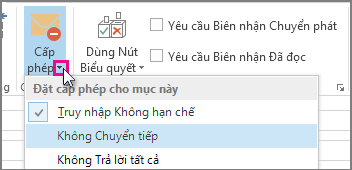Bạn có thể đặt mức Độ nhạy cảm cho thư của mình để giúp người nhận biết ý định của bạn khi bạn gửi thư.
Tuy nhiên, mức Độ nhạy cảm không ngăn người nhận thực hiện bất kỳ hành động nào đối với thư. Con người nhận email của bạn có thể thực hiện bất kỳ hành động nào đối với thư mà họ muốn, chẳng hạn như chuyển tiếp thư bí mật cho người khác. Để hạn chế những hành động mà người nhận có thể thực hiện đối với thư bạn gửi, chúng tôi khuyên bạn nên dùng Mã hóa Thư Office 365 hoặc Quản lý Quyền Thông tin (IRM) nếu chúng sẵn dùng trong tổ chức của bạn.
Lưu ý: Mức nhạy cảm, được mô tả trong bài viết này, khác với nhãn Nhạy cảm. Nhãn nhạy cảm là một tính năng của Microsoft 365 cho phép bạn áp dụng nhãn cho email hoặc tệp để chúng tuân thủ các chính sách bảo mật của tổ chức bạn. Để biết thêm thông tin về nhãn nhạy cảm, hãy xem mục Áp dụng nhãn nhạy cảm cho tệp và email của bạn trong Office.
Đặt mức độ nhạy cảm của thư
-
Từ thư email nháp của bạn, hãy bấm Tệp > Tính.
-
Bên dưới Cài đặt, trong danh sách Nhạy cảm, chọn Bình thường, Cá nhân, Riêng tư hoặc Bảo mật.
Giá trị mặc định là Thường. -
Chọn Đóng. Khi bạn đã soạn xong thư của mình, hãy chọn Gửi.
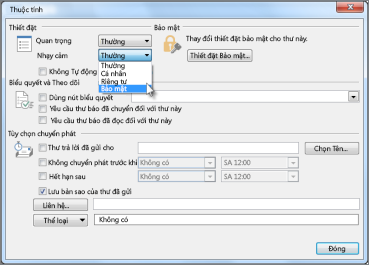
Người nhận sẽ thấy văn bản sau đây hiển thị Thanh Thông tin thư đã nhận, tùy thuộc vào thiết đặt Độ nhạy cảm:
-
Với Bình thường, không có mức nhạy cảm nào được gán cho thư. Vì vậy, không có văn bản nào được hiển thị trên Thanh Thông tin.
-
Đối với Riêng tư, người nhận sẽ thấy Vui lòng coi đây là Riêng tư trên Thanh Thông tin.
-
Đối với Cá nhân, người nhận sẽ thấy Vui lòng coi đây là Thư cá nhân trong Thanh Thông tin.
-
Đối với Bảo mật, người nhận sẽ thấy Vui lòng coi đây là Thông tin mật trên Thanh Thông tin.

Lưu ý: Thư có mức nhạy cảm của Riêng tư không được quy tắc Hộp thư đến của người nhận chuyển tiếp hoặc chuyển hướng.
Đặt mức nhạy cảm mặc định cho tất cả thư mới
-
Bấm Tệp > Tùy chọn > Thư.
-
Bên dưới Gửi thư, chọn Bình thường, Cá nhân, Riêng tư hoặc Bảo mật trong danh sách Mức nhạy cảm mặc định.
Dùng IRM để hạn chế cấp phép đối với thư
Để hạn chế những gì người nhận có thể làm với thư mà bạn gửi đi, bạn phải dùng Quản trị Quyền Thông tin (IRM). Người quản trị hệ thống của bạn phải cài đặt IRM trước khi bạn có thể áp dụng các hạn chế cho thư email. Nếu bạn không thấy nút Quyền trên tab Tùy chọn , IRM có thể không được thiết lập.
Quan trọng: Bạn có thể xem thư được bảo vệ bằng IRM bằng cách dùng Outlook 2013 RT. Tuy nhiên, bạn không thể gửi thư. Bạn muốn biết mình đang dùng phiên bản Office nào?
Trong thư email của bạn, chọn Quyền trên tab Tùy chọn.
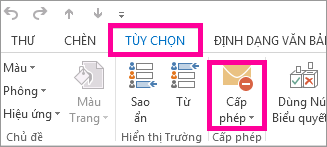
Outlook đặt quyền Không Chuyển tiếp (cũng ngăn việc in) và thêm văn bản sau đây vào đầu thư của bạn:
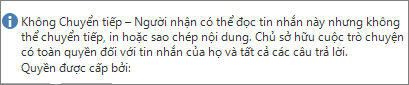
Quan trọng: IRM không thể ngăn nội dung bị xóa, đánh cắp, hỏng hoặc ghi lại và truyền bởi các chương trình độc hại hoặc vi-rút máy tính. Tính năng này cũng không thể ngăn mọi người viết nội dung bằng tay, nhập lại nội dung hoặc chụp ảnh kỹ thuật số hay chụp ảnh màn hình của thư.
Mẹo:
-
Outlook có nhiều thiết đặt quyền khác để chọn. Để xem danh sách, hãy chọn mũi tên xuống bên dưới nút Quyền .
-